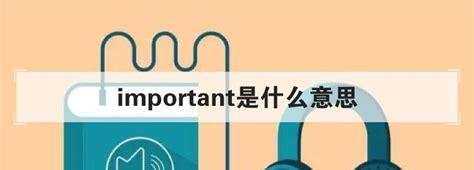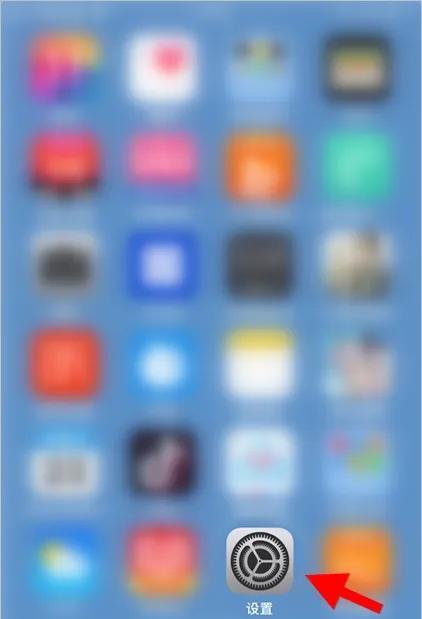目录
一、Oracle安装
二、Oracle 客户端安装
三、配置Oracle客户端连接服务器端
四、 Plsql安装并远程连接Oracle
一、Oracle 安装
安装环境:Windows 2012 R2 64
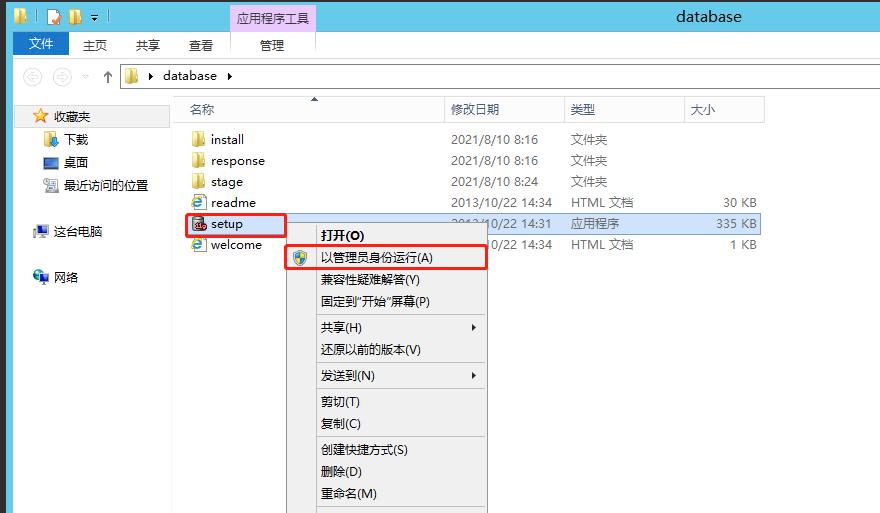
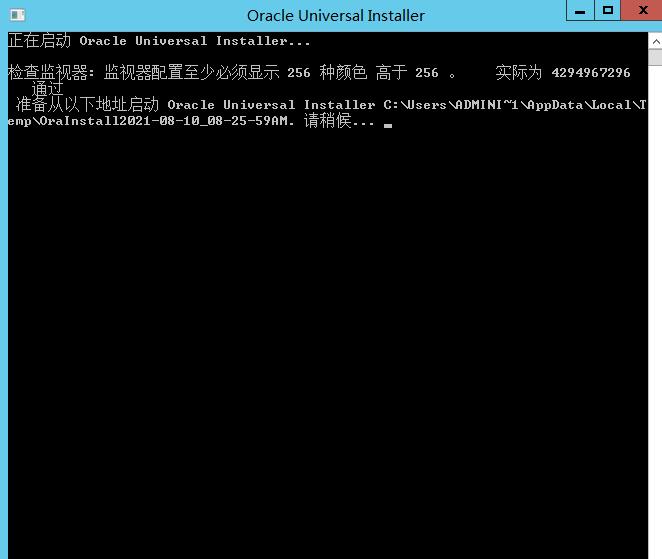
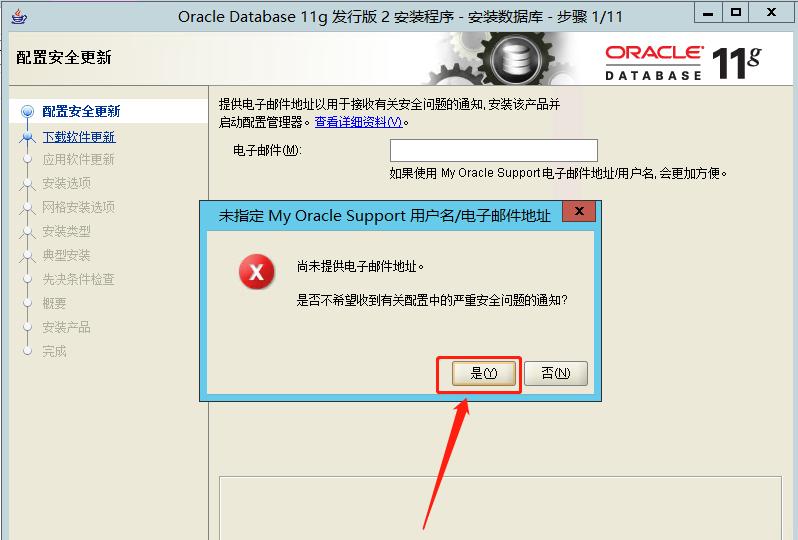

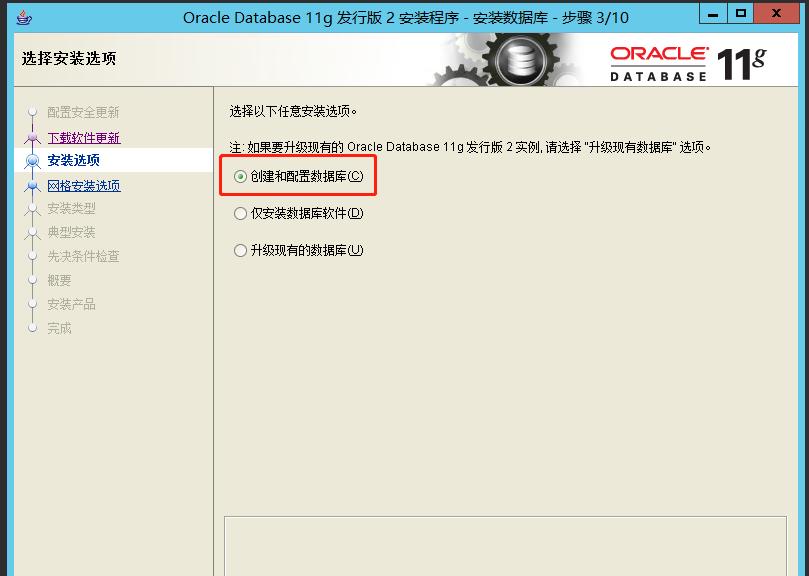
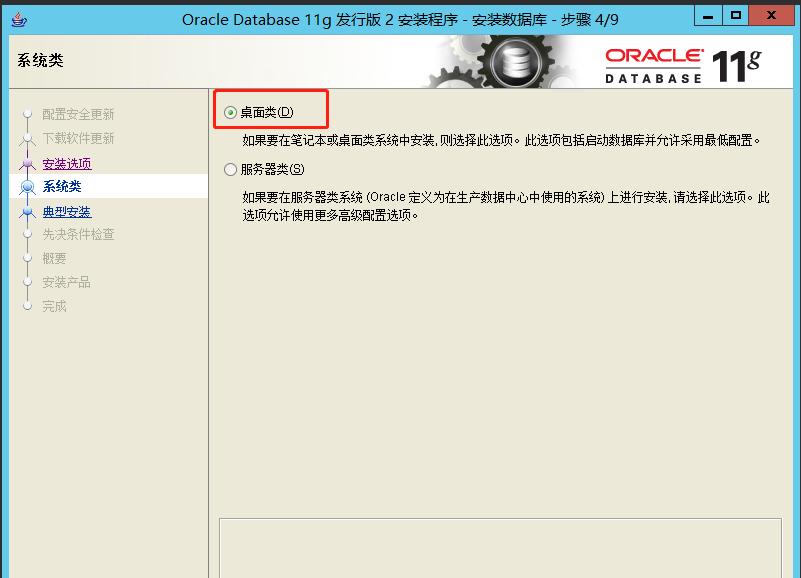
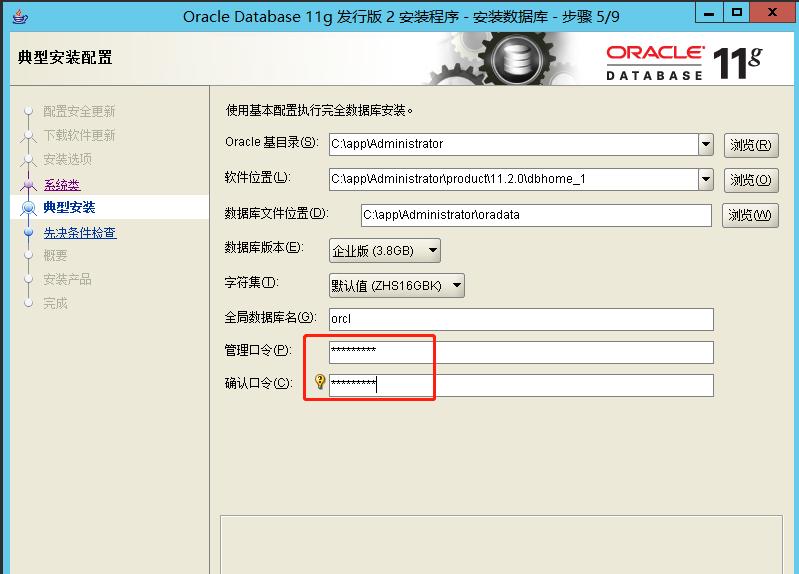
8、下一步后,进行先决条件检测
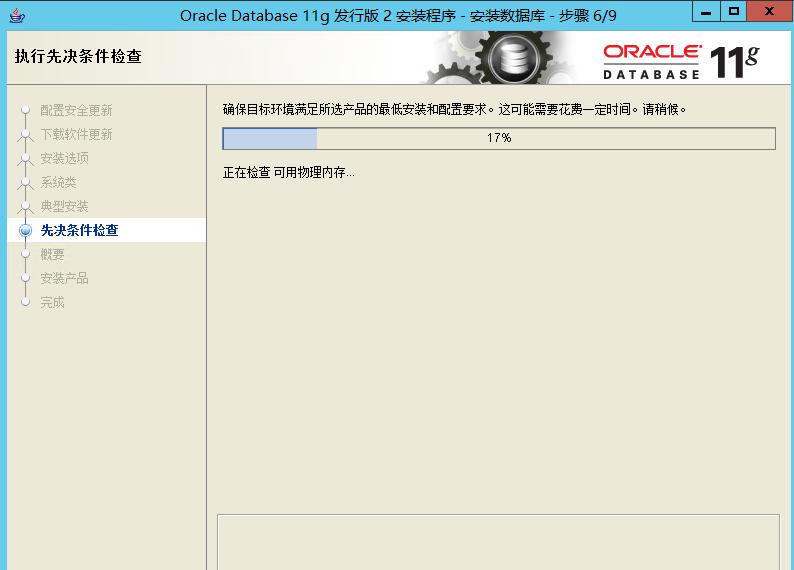
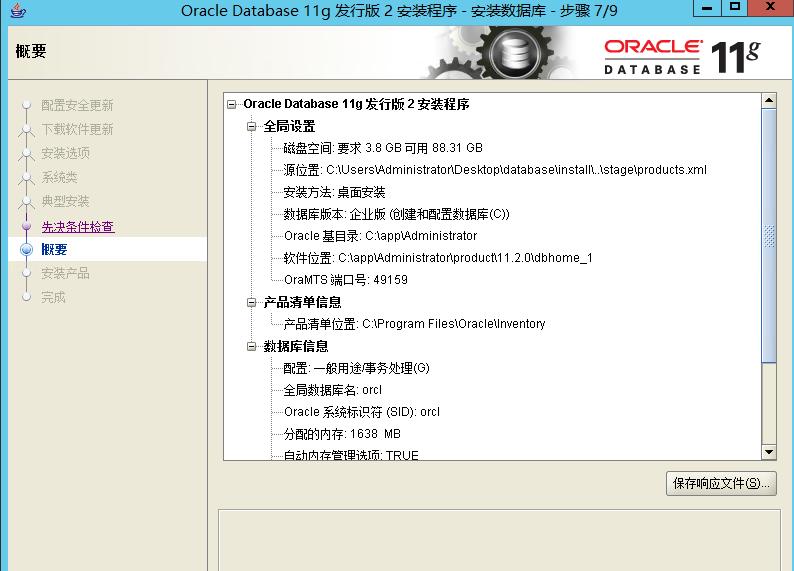
10、安装过程耐心等待
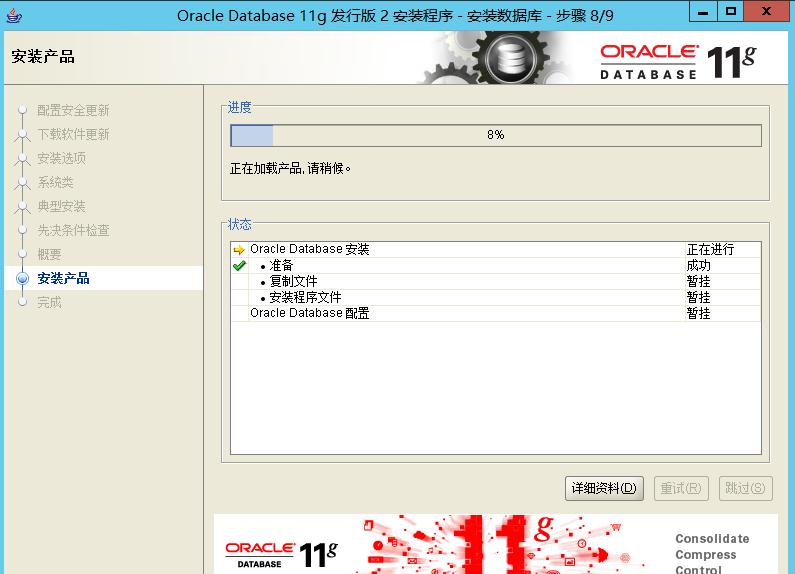
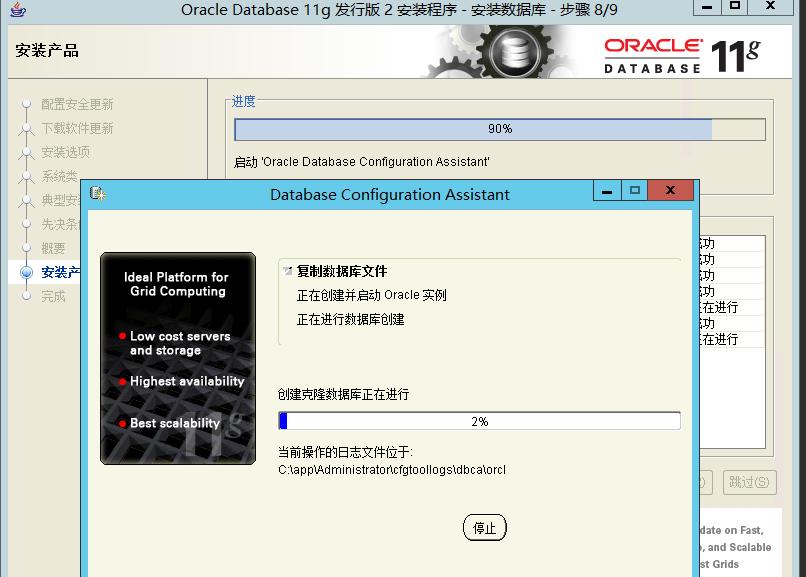
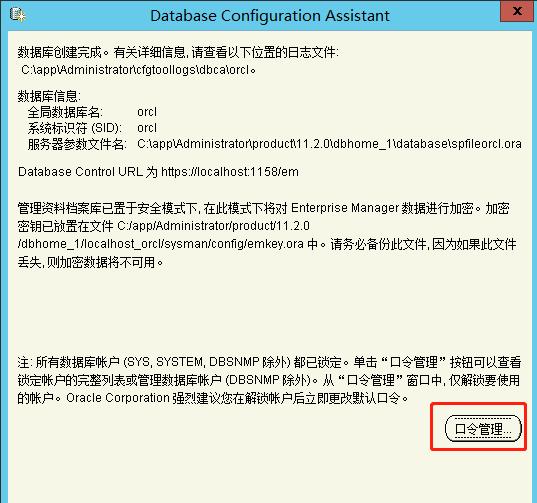
12、对需要的用户进行解锁或口令更改,一般会用到sys、system及scott用户,注意要将需要用到的用户进行解锁(是否锁定账户的勾去掉)
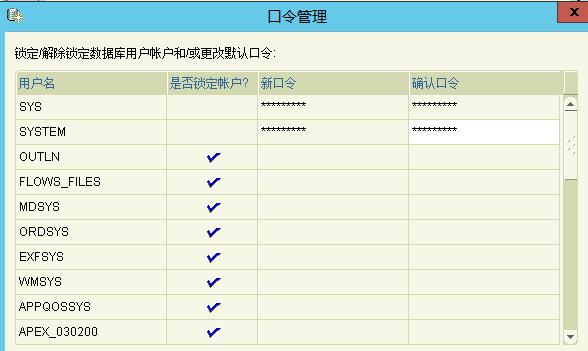
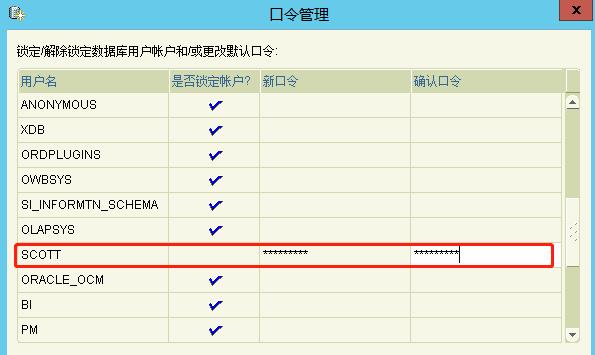
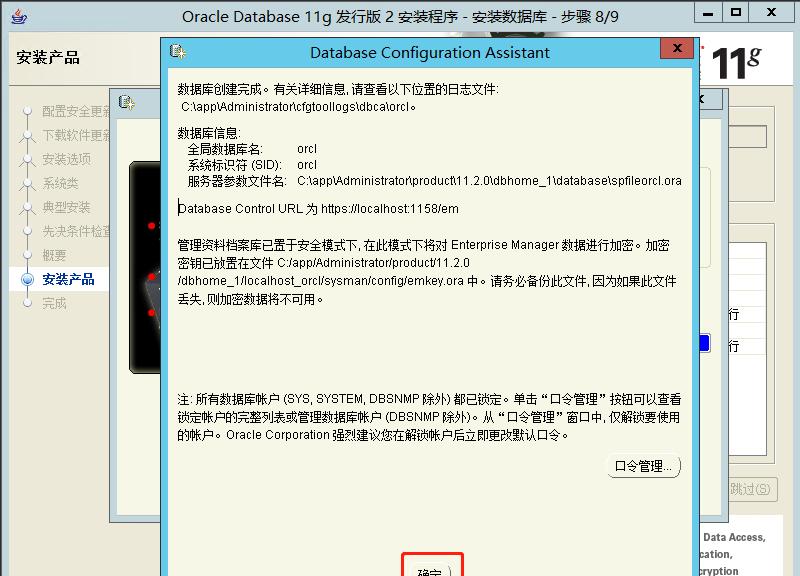
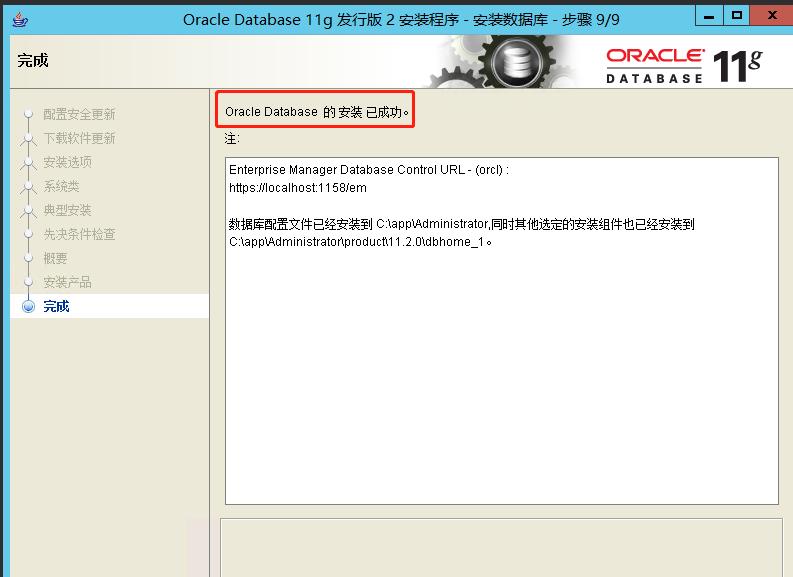
14、检验Oracle安装成功,浏览器中直接输入:https://localhost:1158/em,输入之前口令管理中sys设定的口令,身份选择sysdba,登录成功及表示oracle安装成功。
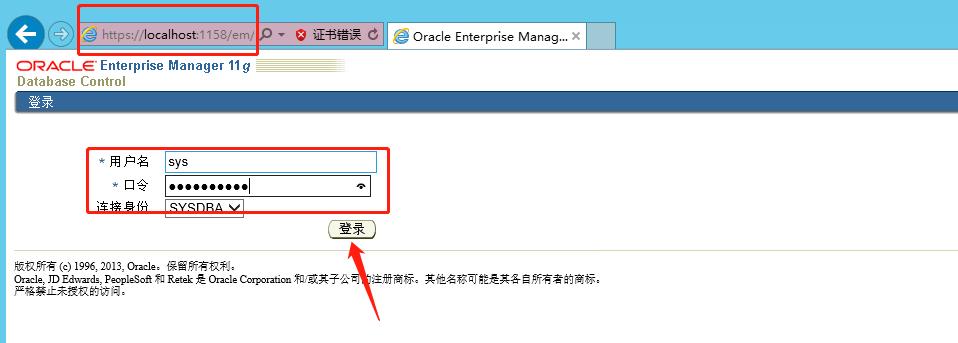
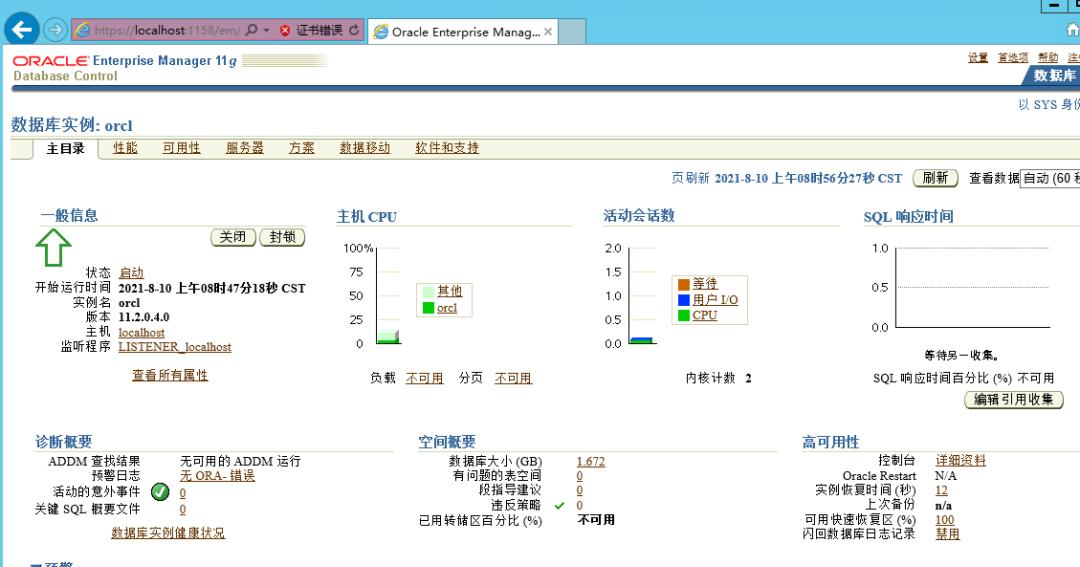
二、Oracle 客户端安装
这里是配置远程连接Oracle,客户端是安装到自己的个人电脑
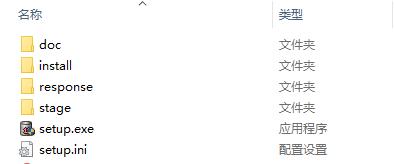
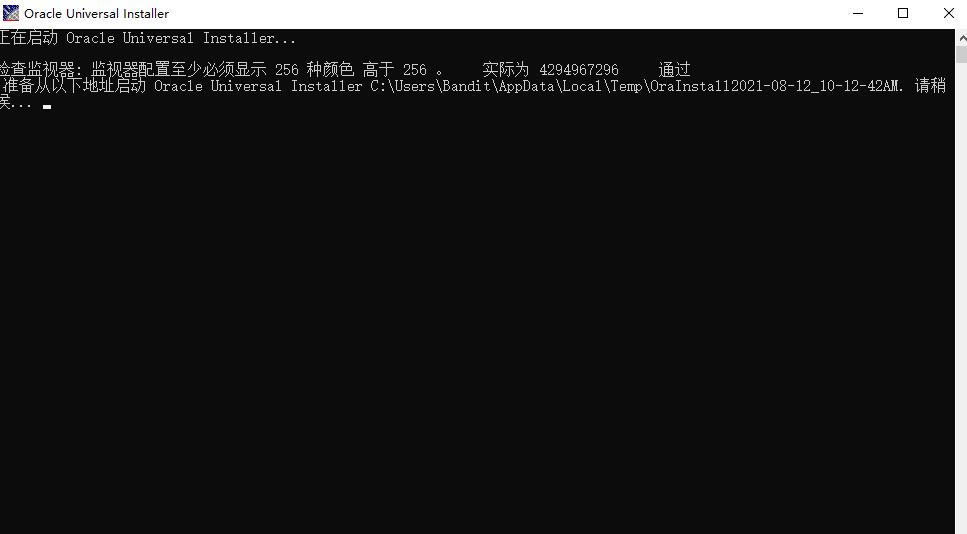
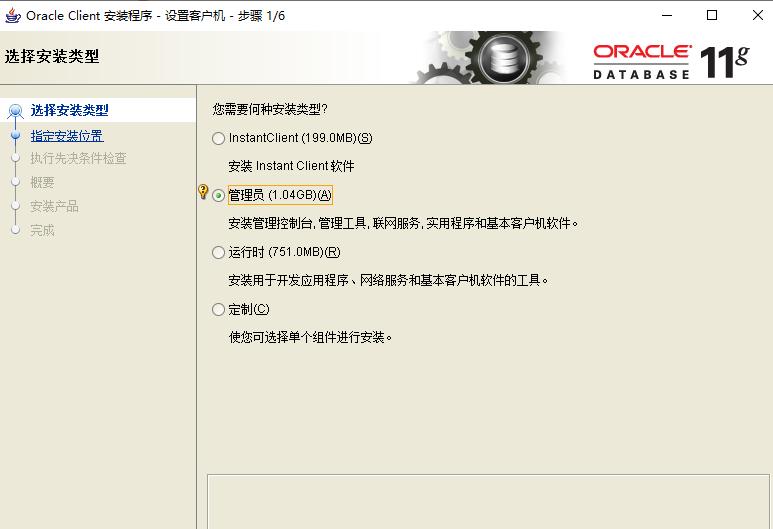
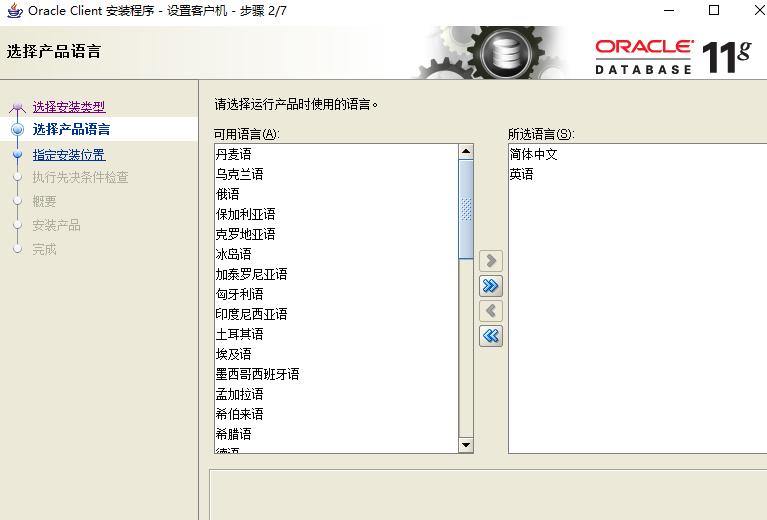
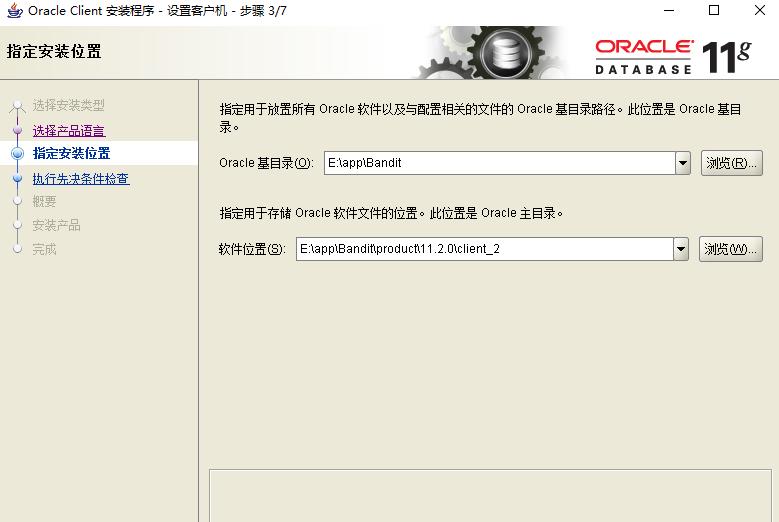
5、先决条件检查,主要检测当前所选择的环境是否符合oracle最低的安装和配置要求
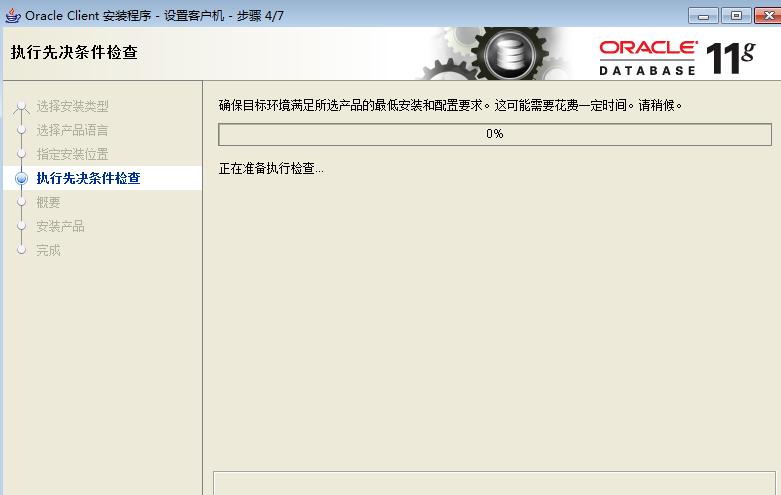
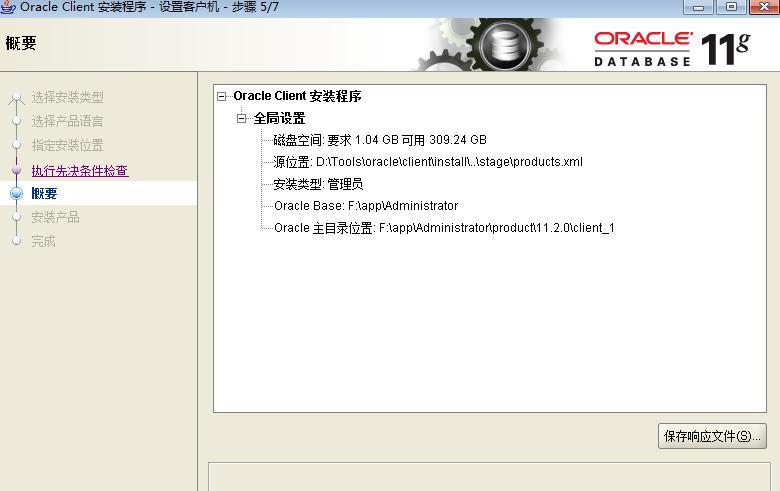
7、安装过程会需要一段时间,待出现安装成功提示,则表示安装已完成。
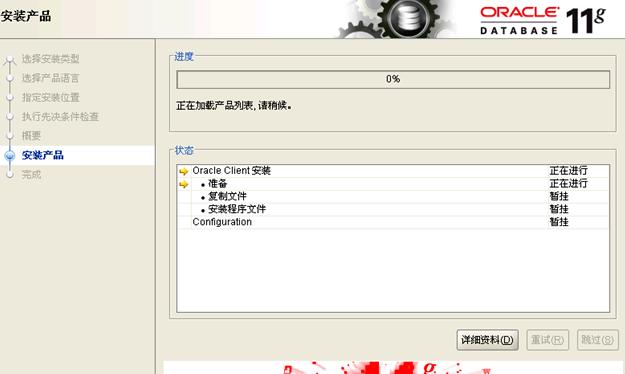
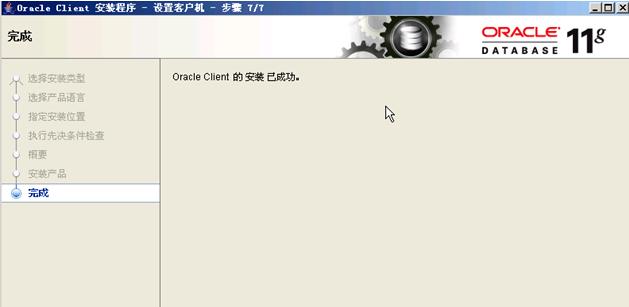
三、配置Oracle客户端远程连接服务器端
1、Oracle Client文件夹下的Net Configuration Assistant
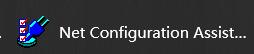
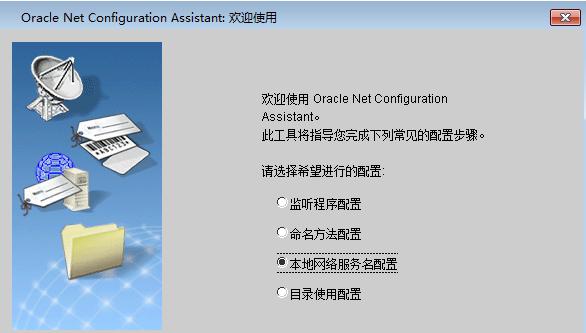
3、选择添加
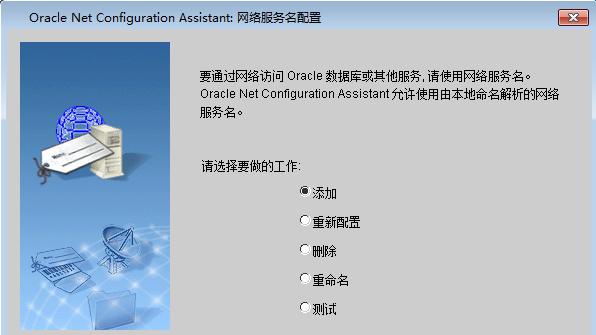
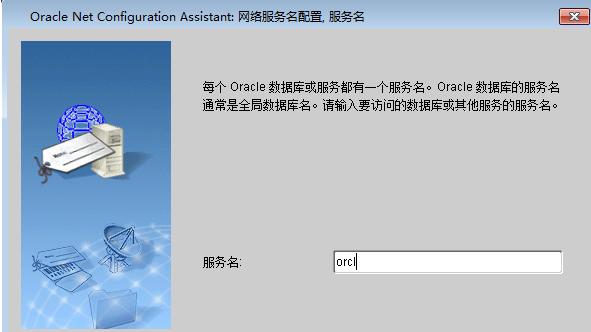
5、网络协议默认选择tcp
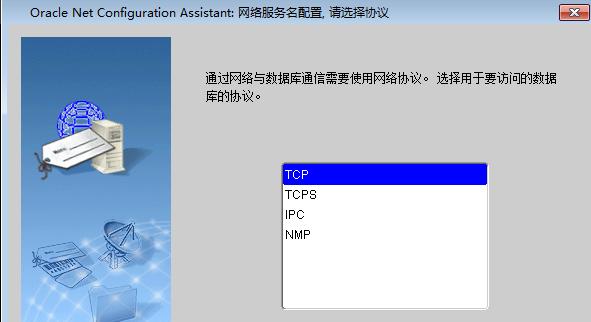
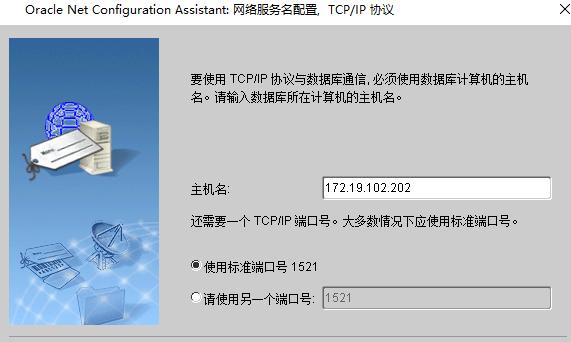

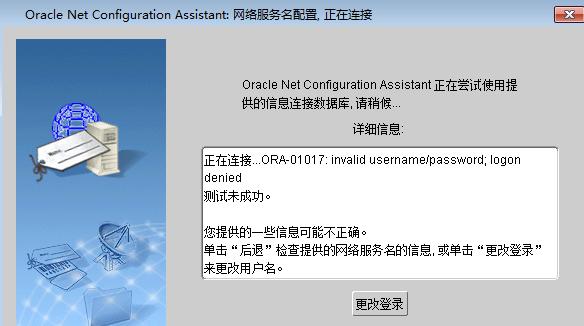
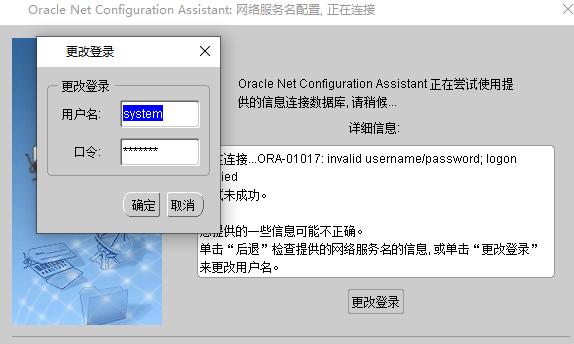

11、选择否,直接下一步
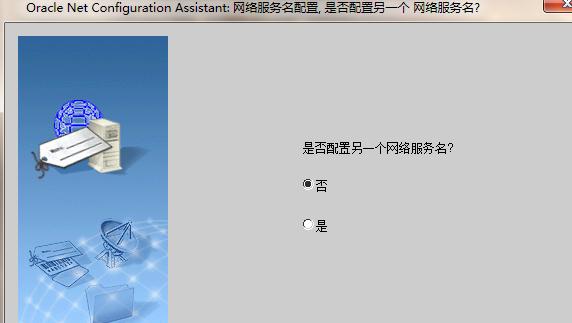
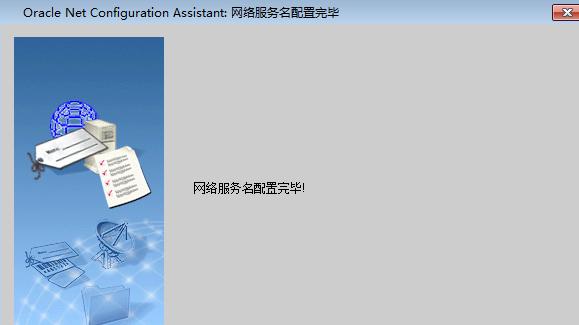

Oracle客户端的配置也可以直接在文档中进行
1、找到Oracle Client的安装目录,在client_1\network\admin目录下创建tnsnames.ora文件
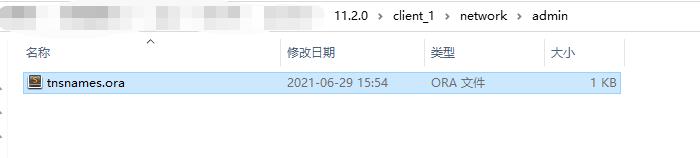
2、使用记事本打开tnsnames.ora,贴上如下内容
PORT:默认端口是1521
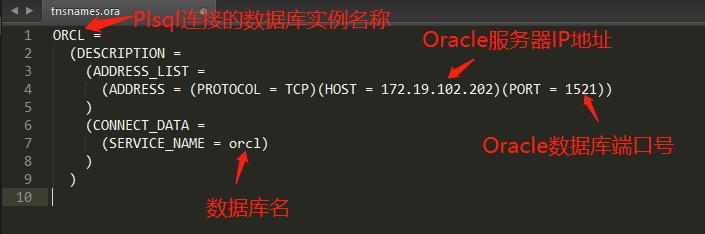
四、Plsql安装并远程连接Oracle
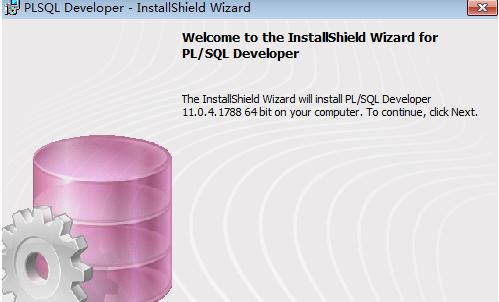
2、选择同意
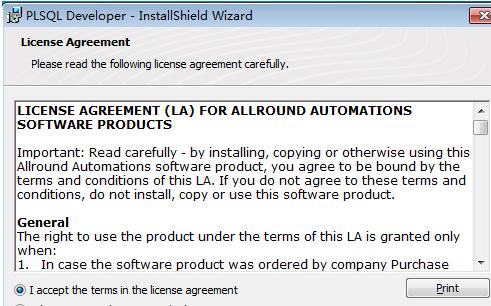
3、选择安装路径,这里保持默认

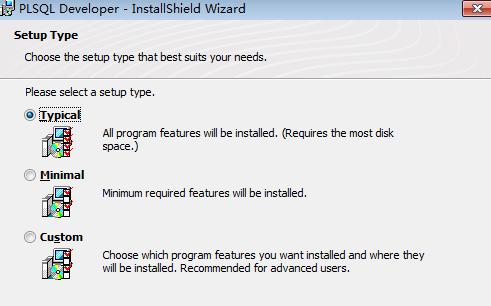
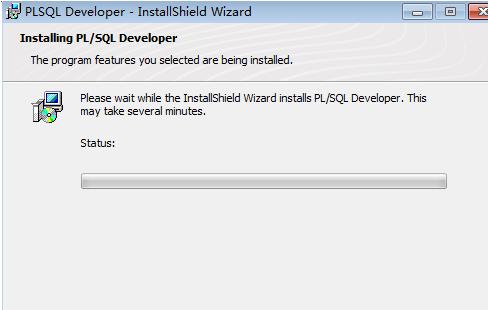

5、安装完成后,打开桌面Plsql图标(默认为英文,该工具已汉化)


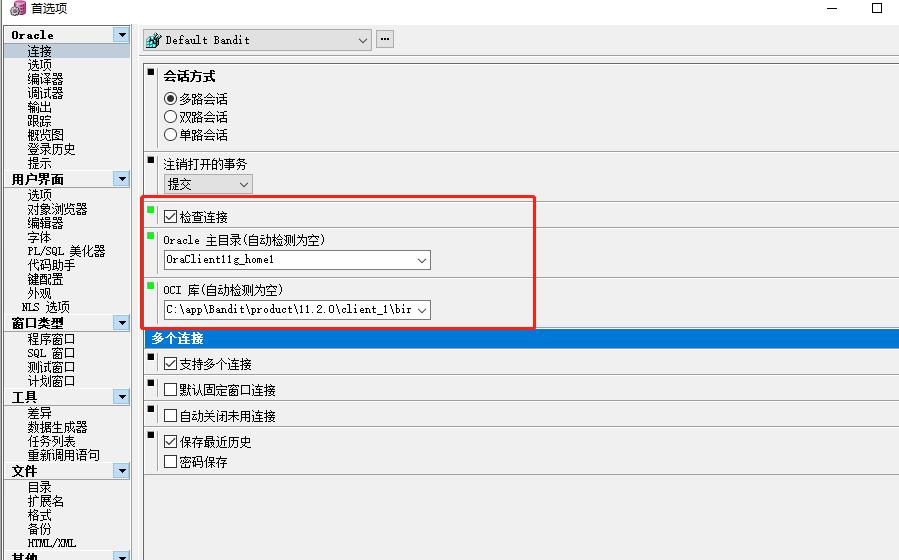

9、登录之后就可以对数据库进行操作了
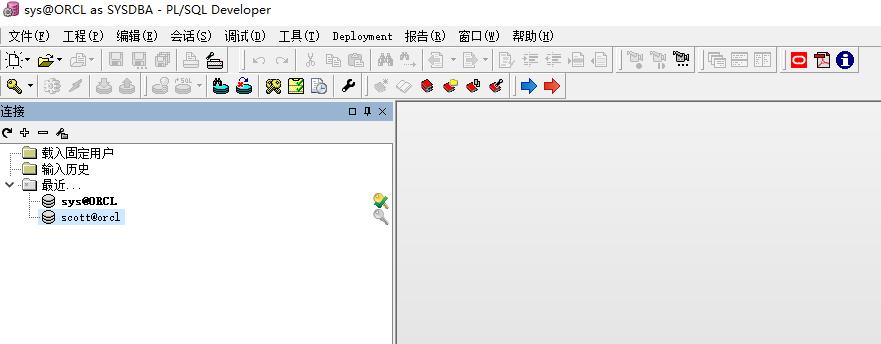
五、注意事项
最近突然发现plsql连不上,于是尝试telnet 1521端口,于是发现端口连接失败的问题。
1、进入oracle数据库的安装目录找到这个路径:C:\app\Administrator\product\11.2.0\dbhome_1\NETWORK\ADMIN,
修改文件:listener.ora和tnsnames.ora
LISTENER =
(DESCRIPTION_LIST =
(DESCRIPTION =
(ADDRESS = (PROTOCOL = IPC)(KEY = EXTPROC1521))
(ADDRESS = (PROTOCOL = TCP)(HOST = 172.19.102.202)(PORT = 1521))
listener.ora 监听文件,没有自动添加选中的sid_name的设置,这点需要注意检查配置。
(SID_DESC=
(GLOBAL_DBNAME=ORCL)
(ORACLE_HOME=C:\app\Administrator\product\11.2.0\dbhome_1)
(SID_NAME=orcl)
)
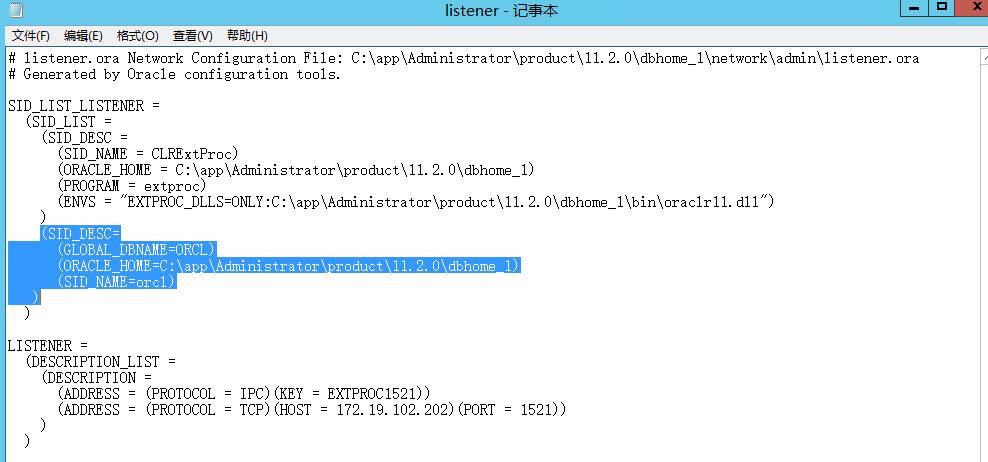
ORCL =
(DESCRIPTION =
(ADDRESS = (PROTOCOL = TCP)(HOST = 172.19.102.202)(PORT = 1521))
(CONNECT_DATA =
(SERVER = DEDICATED)
(SERVICE_NAME = orcl)
2、环境变量配置,也很重要,这是我本地的配置,缺一不可
ORACLE_HOME : C:\app\Administrator\product\11.2.0\dbhome_2
ORACLE_SID: ORCL(实例名)
PATH: C:\app\Administrator\product\11.2.0\dbhome_2\BIN
TNS_ADMIN:C:\app\Administrator\product\11.2.0\dbhome_2\NETWORK\ADMIN
【福利时间】
1赠书数量:1本
【内容简介】
本书的写作初衷是为了帮助更多功能测试人员转型自动化测试方向。在转型过程中,主流自动化测试技术和应用场景的结合是非常重要的一环。本书从自动化测试理论入手,全面地阐述自动化测试的意义及实施过程。全文以Python语言驱动,结合真实案例分别对主流自动化测试工具Selenium、Robot Framework、Postman、Python Requests、Appium等进行系统讲解。通过学习本书,读者可以快速掌握主流自动化测试技术,并帮助读者丰富测试思维,提高Python编码能力。本书实用性强,不仅是转型自动化测试方向的一本案头书,也是一本特别好用、实用的操练手册。
3致谢: